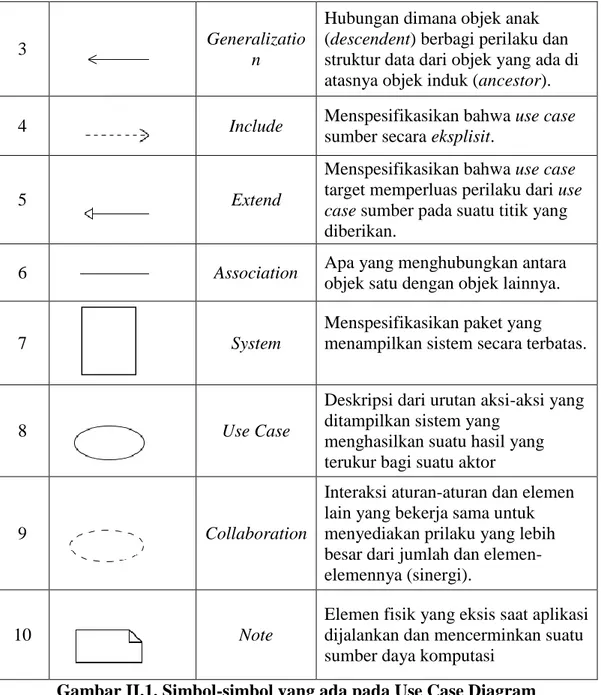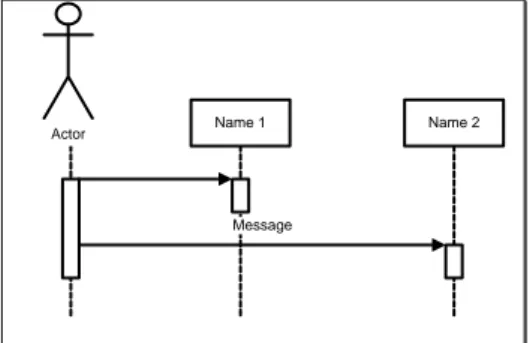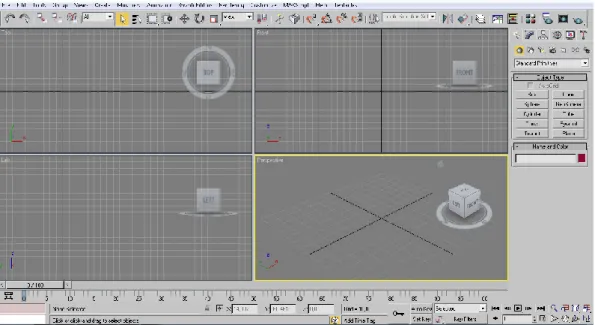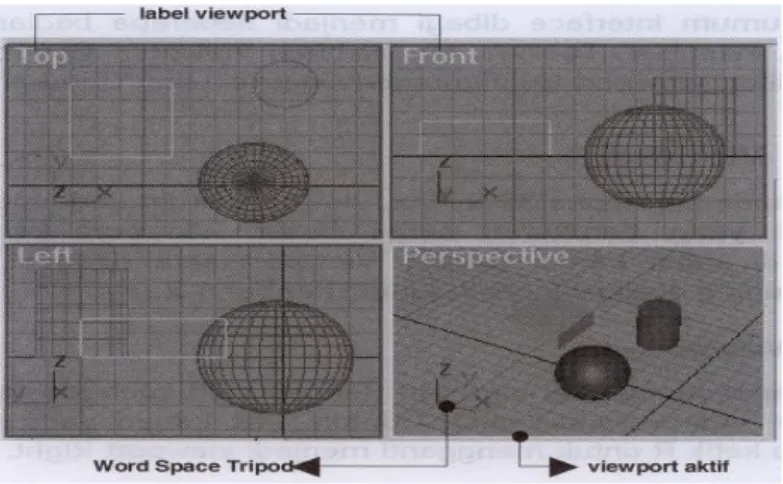9 II.1. Laptop
Laptop (notebook/powerbook) adalah komputer portabel (kecil dan dapat dibawa ke mana-mana dengan mudah) yang terintegrasi pada sebuah casing. Beratnya berkisar dari 1 hingga 6 kilogram tergantung dari ukuran, bahan, dan spesifikasi. Sumber listrik berasal dari baterai atau A/C adaptor yang dapat digunakan untuk mengisi ulang baterai dan menyalakan laptop. Baterai laptop pada umumnya dapat bertahan sekitar 1-6 jam. Komponen yang terdapat didalamnya adalah sama dengan yang terdapat pada komputer desktop dengan ukuran yang diperkecil, lebih ringan, tidak panas, dan irit listrik. Laptop kebanyakan menggunakan layar LCD (Liquid Crystal Display) berukuran 10 inci hingga 17 inci. Keyboard yang terdapat pada laptop juga dilengkapi dengan touchpad atau trackpad yang berfungsi sebagai penggerak kursor mouse. Keyboard dan mouse tambahan dapat dipasang melalui soket USB (universal serial bus).
Laptop merupakan teknologi yang memungkinkan individu untuk berdaya komputasi tinggi dimanapun ia berada. Namun dengan manfaat tersebut, komputer portabel memiliki kekurangan secara ergonomis. Menurut Hegde, Direktur Human Factors and Ergonomics Laboratory di Universitas Cornell, dilihat dari desainnya laptop tidak pernah dimaksudkan sebagai pengganti komputer desktop. Desain laptop yang begitu portabel semakin menambah potensi
resiko ergonomis untuk penggunaan jangka panjang. Beberapa isu ergonomis utama pada laptop diantaranya berkaitan dengan keyboard, monitor, dan alat penunjuk (pointing device). Masalah utamanya seperti yang dijelaskan peneliti di University of North Carolina (UNC) di Chapel Hill School of Medicine adalah berasal dari konstruksi badan laptop yang menyatu yaitu layar dan keyboard saling berdekatan. Desain keyboard dan monitor yang tak terpisahkan menyebabkan pengguna tidak bebas untuk mengkonfigurasi peralatan mereka dengan cara yang meminimalkan resiko. Tidak seperti komputer desktop, individu tidak dapat mengatur monitor dan keyboard secara independen. (Debby Thandung, 2013:1058)
II.2. Sejarah Laptop
Ide pembuatan laptop dicetuskansejak tahun1970-an. Gagasan tersebut pertama kali diungkapkan oleh Alan Kay, ilmuwan komputer dari Amerika. Proyek laptop pertama ini diberi nama “Osborne 1” dan dirilis pada bulan April 1981 oleh Osborne ComputerCorporation. Alat ini berukuran super besar dan dilengkapi layar monitor 5 in, menggunakan sambungan listrik dengan baterai cadangan, 2 floppy drive ukuran 1/4 inci, modem port, dan keyboard. Penemuan ini terus dikembangkan hingga sekarang.Faktor risiko ergonomi terkait penggunaan laptop, dilihat dari postur tubuh pada saat pemakaian laptop. Frekuensi penggunaan laptop tidak dapat dipisahkan dengan durasi seseorang menggunakan laptop. Walaupun seseorang menggunakan laptop dalam waktu yang lama tapi tidak dalam frekuensi yang sering maka keluhan yang ditimbulkan
akan lebih ringan dibandingkan dengan orang yang sering menggunakan laptop. Laptop merupakan perangkat elektronik yang mengeluarkan sinar radiasi elektromagnetik. Potensi keluhan kesehatan yaitu timbulnya reaksi hipersensitivitas(electrical sensitivity) merupakan masalah kesehatan akibat pengaruh radiasi medan elektromagnetik berupa gangguan fisiologis yang ditandai dengan sekumpulan gejala neurologis dan kepekaan (sensitivitas) terhadap medan elektromagnetik.
Banyak orang yang memiliki sensitivitas terhadap tingkat frekuensi tertentu dari medan elektromagnetik. Gejala-gejala electrical sensitivity yang banyak dijumpai berupa sakit kepala (headache), pening (dizziness), keletihan yang menahun (chronic fatigue syndrome), sukar tidur (insomnia). Beberapa gejala lain yang terkadang dapat dijumpai antara lain berdebar-debar (tachycardia), mual (nausea) tanpa ada penyebab yang jelas, muka terasa terbakar (facial flushing), rasa sakit pada otot-otot (pain in muscles), telinga berdenging (tinnitus), kejang otot (muscle spasms), kebingungan (confusion), gangguan kejiwaan berupa depresi (depression) serta gangguan konsentrasi (difficulty in concentrating). (Debby Thandung, 2013:1059)
II.3. Perakitan
Perakitan merupakan bagian dari proses manufaktur yang perlu dievaluasi sejak tahap perancangan produk. Hal ini diperlukan untuk menghindari kegagalan yang disebabkan oleh kesalahan toleransi, dimensi yang tidak sesuai, dan kesulitan instalasi komponen. Penggunaan sistem Computer Aided Design (CAD)
pada perancangan produk mekanik telah mampu memberikan kemungkinan evaluasi perakitan disaat awal rancangan. Evaluasi ini dapat diupayakan terintegrasi dalam suatu proses yang terotomasi. Otomasi evaluasi perakitan diperlukan karena suatu produk mekanik dapat dirakit dengan sejumlah alternatif urutan perakitan yang fisibel. Gottipolu dan Ghost (2003) menyatakan bahwa alternatif ini akan meningkat secara eksponensial terhadap jumlah komponen penyusunnya. Namun sebagian urutan yang diperoleh mungkin tidak dapat digunakan karena tidak praktis atau karena batasan-batasan tertentu sehingga tidal dapat digunakan. Proses otomasi ini harus pula didukung oleh metode yang sistematik dan efisien untuk merepresentasikan, mengevaluasi seluruh alternatif dan memilih urutan perakitan yang terbaik. (Alfadhlani, 2012:124)
II.4. Perancangan
Perancangan adalah spesifikasi umum dan terinci dari pemecahan masalah berbasis komputer yang telah dipilih selama tahap analisis. Berdasarkan definisi tersebut dapat disimpulkan bahwa perancangan adalah kemampuan untuk membuat alternatif pemecahan masalah berbasis komputer selama tahap analisis. (Azhar Susanto, 2004:332)
II.5. Simulasi
Simulasi merupakan suatu aktivitas meniru perilaku dari sistem nyata. Dari tiruan itu, dipelajari berbagai hal yang ada dalam sistem nyata sehingga diperoleh informasi tentang sistem nyata. Peniruan sistem nyata dilakukan dengan
mengembangkan dalam bentuk program komputer. Simulasi komputer merupakan disiplin merancang model sistem fisik yang sebenarnya atau teoritis, melaksanakan model pada komputer digital, dan menganalisis output eksekusi. (Nunung, 2015:3)
II.6. Media pembelajaran
Media pembelajaran memegang peranan penting dalam proses pembelajaran. Menurut Latuheru (1988 : 11), bahwa media adalah semua bentuk perantara yang digunakan oleh manusia untuk menyampaikan atau menyebar ide, sehingga hal yang dikemukakan itu bisa sampai pada penerima. Apabila media itu membawa pesan-pesan atau informasi yang bertujuan instruksional atau mengandung maksud-maksud pengajaran maka media itu disebut media pembelajaran. Manfaat media pembelajaran secara umum adalah untuk membantu siswa belajar secara optimal dan mempermudah interaksi pendidik dengan siswa itu sendiri sehingga tujuan belajar tercapai. Menurut Harjanto (1997 : 245) seperti yang dikutip oleh Kusumah (2009), manfaat media pembelajaran antara lain memperjelas penyajian pesan agar tidak terlalu verbalistis, mengatasi keterbatasan ruang, waktu dan daya indera, serta dapat menimbulkan persepsi yang sama terhadap suatu masalah. (Irvan, 2013:2)
II.7. Aplikasi Pembelajaran Interaktif
Menurut Supriyanto (2005 : 117) Aplikasi adalah program yang memiliki aktivitas pemrosesan perintah yang diperlukan untuk melaksanakan permintaan
pengguna dengan tujuan tertentu. Sedangkan menurut Janner (2006 : 22) aplikasi adalah program atau sekelompok program yang dirancang untuk digunakan oleh pengguna akhir (end user). Aplikasi dapat dimanfaatkan untuk keperluan pembelajaran kepada siswa mengingat dalam suatu proses pembelajaran seharusnya terdapat interaksi antar komponen-komponen pembelajaran. Salah satu pendekatan pembelajaran yang memungkinkan antara komponen-komponen pembelajaran tersebut adalah pembelajaran interaktif. Menurut Hake (Veronica Cahyadi, 2003), pembelajaran interaktif adalah lawan dari pembelajaran tradisional yaitu elemen yang disusun untuk meningkatkan pemahaman konsep secara interaktif dari siswa melalui kegiatan berpikir dan bekerja yang menghasilkan umpan balik melalui diskusi dengan petunjuk atau tanpa petunjuk dari pendidik (guru). Berdasarkan uraian di atas, dapat disimpulkan bahwa
aplikasi pembelajaran interaktif adalah suatu program yang mengemas sebuah metode pembelajaran berbantuan komputer yang dapat memberikan respon balik terhadap pengguna akhir (siswa) dari apa yang telah diinputkan kepada aplikasi tersebut. (Irvan, 2013:3)
II.9. Multimedia
Mutimedia dapat diartikan sebagai pemanfaatan komputer untuk membuat dan menggabungkan teks, grafik, audio, gambar gerak (video dan animasi) dengan menggabungkan link dan tool yang memungkinkan pamakai melakukan navigasi dan berinteraksi dengan aplikasi tersebut. Dalam definisi ini terkandung beberapa komponen penting multimedia yaitu harus ada komputer yang mengkoordinasikan
apa yang dilihat dan didengar, yang berinteraksi dengan kita, harus ada link yang menghubungkan kita dengan informasi, harus ada alat navigasi yang memandukan kita, Multimedia menyediakan tempat kepada kita untuk mengkumpulkan, memproses, dan mengkomunikasikan informasi serta ide kita sendiri. Fungsi Multimedia salah satunya adalah sebagai media penyampaian informasi yaitu sebagai alat promosi untuk memasarkan suatu barang atau jasa pada sebuah perusahaan. Multimedia mempunyai beberapa bentuk/jenis sebagai media penyampaian diataranya : Multimedia berbasis Web interaktif, Multimedia berbasis Movie, dan Multimedia berbasis CD Interaktif. Multimedia termasuk media yang mudah dimengerti oleh setiap kalangan dibandingan media brosur karena multimedia merupakan gabungan/kombinasi dari teks, suara, gambar, animasi dan video.
Multimedia dapat dikatakan suatu bentuk baru dalam pembuatan program-program komputer dengan penggambungan lebih dari suatu media. Meskipun hanya mengandung sedikitnya dua elemen, sudah dikatakan sebagai multimedia. Pengertian multimedia menurut Rosch: “Multimedia adalah kombinasi dari komputer dan video”; Adapaun pengertian menurut McCornick: “Multimedia
secara umum merupakan kombinasi tiga elemen, yaitu suara, gambar dan teks”;Menurut Turban dkk: “Multimedia adalah kombinasi dari paling sedikit dua media input atau output dari data, media ini dapat audio (suara, musik), animasi, video, teks, grafik dan gambar”Menurut Robin dan Linda: “Multimedia merupakan alat yang dapat menciptakan presentasi yang dinamis dan interaktif
yang mengkombinasikan teks, grafik, animasi, audio, dan gambar video”.
(Suyanto, 2004:3)
Dengan demikian multimedia dapat diartikan sebagai pemanfaatan komputer untuk membuat dan menggabungkan teks, grafik, audio, gambar bergerak (video dan animasi) dengan menggabungkan link dan tool yang memungkinkan pemakai melakukan navigasi, berinteraksi, berkreasi dan berkomunikasi. Dalam definisi ini terkandung empat komponen penting multimedia yaitu: 1) Harus ada komputer yang mengkordinasikan apa yang dilihat dan didengar, yang berinteraksi dengan kita; 2) Harus ada link yang menghubungkan kita dengan informasi; 3) Harus ada alat navigasi yang memandu kita; 4)Multimedia menyediakan tempat kepada kita untuk mengumpulkan, memproses, dan mengomunikasikan informasi dan ide kita sendiri. Jika salah satu komponen tidak ada, maka bukan merupakan multimedia dalam arti yang luas namanya, misalnya jika tidak ada komputer yang berinteraksi, maka itu namanya media campuran, bukan multimedia. Jika tidak ada ling yang menghadirkan sebuah struktur dan dimensi, maka namanya rak buku, bukan multimedia. Kalau tidak ada alat navigasi yang memungkinkan kita memilih jalannya suatu tindakan maka itu namanya film, bukan multimedia. Demikian pula jika kita tidak mempunyai ruang untuk berkreasi dan menyumbang ide sendiri, maka namanya televisi. Dari beberapa definisi diatas, maka multimedia ada yang online (internet) dan offline (tradisional).
II.10. Unified Modeling Language (UML)
UML yang merupakan singkatan dari Unified Modelling Language adalah sekumpulan pemodelan konvensi yang digunakan untuk menentukan atau menggambarkan sebuah sistem perangkat lunak dalam kaitannya dengan objek. UML dapat juga diartikan sebuah bahasa grafik standar yang digunakan untuk memodelkan perangkat lunak berbasis objek. UML pertama kali dikembangkan pada pertengahaan tahun 1990an dengan kerjasama antara James Rumbaugh, Grady Booch dan Ivar Jacobson, yang masing-masing telah mengembangkan notasi mereka sendiri di awal tahun 1990an. (Lethbride dan Leganiere, 2009:11)
II.10.1. Use Case Diagram
Use case diagram, adalah sebuah gambaran dari fungsi sistem yang dipandang dari sudut pandang pemakai. Actor adalah segala sesuatu yang perlu berinteraksi dengan sistem untuk pertukaran informasi. System boundary
menunjukkan cakupan dari sistem yang dibuat dan fungsi dari sistem tersebut. (Lethbride dan Leganiere, 2009:11)
Tabel II.1. Simbol Use Case Diagram
NO GAMBAR NAMA KETERANGAN
1 Actor
Menspesifikasikan himpuan peran yang pengguna mainkan ketika berinteraksi dengan use case.
2 Dependency
Hubungan dimana perubahan yang terjadi pada suatu elemen mandiri
(independent) akan mempengaruhi
elemen yang bergantung padanya elemen yang tidak mandiri (independent).
3 Generalizatio
n
Hubungan dimana objek anak
(descendent) berbagi perilaku dan
struktur data dari objek yang ada di atasnya objek induk (ancestor).
4 Include Menspesifikasikan bahwa use case
sumber secara eksplisit.
5 Extend
Menspesifikasikan bahwa use case
target memperluas perilaku dari use case sumber pada suatu titik yang diberikan.
6 Association Apa yang menghubungkan antara
objek satu dengan objek lainnya.
7 System
Menspesifikasikan paket yang menampilkan sistem secara terbatas.
8 Use Case
Deskripsi dari urutan aksi-aksi yang ditampilkan sistem yang
menghasilkan suatu hasil yang terukur bagi suatu aktor
9 Collaboration
Interaksi aturan-aturan dan elemen lain yang bekerja sama untuk menyediakan prilaku yang lebih besar dari jumlah dan elemen-elemennya (sinergi).
10 Note
Elemen fisik yang eksis saat aplikasi dijalankan dan mencerminkan suatu sumber daya komputasi
Gambar II.1. Simbol-simbol yang ada pada Use Case Diagram (Sumber :Lethbride dan Leganiere, 2009:11)
II.10.2. Activity Diagram
Activity diagram menggambarkan berbagai alir aktivitas dalam sistem
yang sedang dirancang, bagaimana masing-masing alir berawal, decision yang mungkin terjadi, dan bagaimana mereka berakhir. Activity diagram juga dapat
menggambarkan proses paralel yang mungkin terjadi pada beberapa eksekusi.
Activity diagram merupakan state diagram khusus, di mana sebagian besar state
adalah action dan sebagian besar transisi di-trigger oleh selesainya state
sebelumnya (internal processing). Oleh karena itu activity diagram tidak menggambarkan behaviour internal sebuah sistem (dan interaksi antar subsistem) secara eksak, tetapi lebih menggambarkan proses-proses dan jalur-jalur aktivitas dari level atas secara umum. Menggambarkan proses bisnis dan urutan aktivitas dalam sebuah proses. Dipakai pada business modeling untuk memperlihatkan urutan aktifitas proses bisnis. Struktur diagram ini mirip flowchart atau Data Flow
Diagram pada perancangan terstruktur. Sangat bermanfaat apabila kita membuat diagram ini terlebih dahulu dalam memodelkan sebuah proses untuk membantu memahami proses secara keseluruhan. Activity diagram dibuat berdasarkan sebuah atau beberapa use case pada use case diagram (Lethbride dan Leganiere, 2009:13).
Tabel II.2. Simbol Activity Diagram
NO GAMBAR NAMA KETERANGAN
1 Actifity
Memperlihatkan bagaimana masing-masing kelas antarmuka saling berinteraksi satu sama lain
2 Action State dari sistem yang mencerminkan
eksekusi dari suatu aksi
3 Initial Node Bagaimana objek dibentuk atau diawali.
4 Actifity Final
Node
Bagaimana objek dibentuk dan dihancurkan
5 Fork Node Satu aliran yang pada tahap tertentu
berubah menjadi beberapa aliran Gambar II.2. Simbol-simbol yang ada pada Activity Diagram
(Sumber :Lethbride dan Leganiere, 2009:15)
II.10.3. Sequence diagram
Sequence diagram menambahkan dimensi waktu pada interaksi diantara
obyek. Pada diagram ini participant diletakkan di atas dan waktu ditunjukkan dari atas ke bawah. Life line participant diurutkan dari setiap paricipant. Kotak kecil pada life line menyatakan activation : yaitu menjalankan salah satu operation dari participant. Satate bisa ditambahkan dengan menempatkannya sepanjang life line.
Message (sederhana, synchronous atau asynchroneous) adalah tanda panah yang
menghubungkan suatu life line ke life line yang lain. Lokasi life line dalam dimensi vertikal mewakili urutan waktu dalam sequence diagram. Message yang pertama terjadi adalah yang paling dekat dengan bagian atas diagram dan yang terjadi belakangan adalah yang dekat dengan bagian bawah. Pada beberapa sistem, operasi bisa dilakukan kepada dirinya sendiri. Hal ini disebut dengan rekursif. Untuk melukiskannya digunakan anak panah dar activation kembali ke dirinya sendiri, dan sebuah kotak kecil diletakkan pada bagian atas dari activation.
Name 1 Name 2 Actor
Message
Gambar II.3. Simbol-simbol yang ada pada sequence diagram (Sumber :Agus Putranto, 2009:14)
II.10.4. Deployment diagram
Deployment diagram menggambarkan sumber fisik dalam sistem,
termasuk node, komponen dan koneksi (model implementasi sistem yang statistik). Dalam hal ini meliputi topologi hardware yang dipakai sistem.
Deployment/physical diagram menggambarkan detail bagaimana
komponen di-deploy dalam infrastruktur sistem, di mana komponen akan terletak (pada mesin, server atau piranti keras apa), bagaimana kemampuan jaringan pada lokasi tersebut, spesifikasi server, dan hal-hal lain yang bersifat fisikal. Sebuah
node adalah server, workstation, atau piranti keras lain yang digunakan untuk
men-deploy komponen dalam lingkungan sebenarnya. Hubungan antar node
(misalnya TCP/IP) dan requirement dapat juga didefinisikan dalam diagram ini.
Gambar II.4. Simbol-simbol yang ada pada Deployment Diagram (Sumber :Agus Putranto:2009:9)
II.10.1. Autodesk 3Ds Max 2009
Pembuatan modeling 3 dimensi serta animasi yang mendekati keadaan sebenarnya atau yang sering disebut Prototype sangat dimungkinkan dengan bantuan software design graphic. Perkembangannya pada saat ini sangatlah pesat. 3D Studio Max merupakan salah satu software yang ada untuk membantu para designer modeling 3 dimensi membuat karyanya dengan mengembangkan ide dan imajinasinya kedalam bentuk visual. Adapun perancangan situs-situs web, advertising, kios, broadcasting, film, pendidikan game dan entertainment pada saat ini sering mengikiut sertakan animasi dinamis. (Adhi Dharma Suriyanto, 2010 : 2).
Gambar II.5. Interface 3ds Max 2009 (Sumber : Adhi Dharma Suriyanto, 2010 : 2)
II.10.2. Interface
Dibagi beberapa bagian, yaitu; Title Bar, Menu Bar, Tool Bar, empat buah Viewport , Control Panel, Time Slider, Viewport Configuration Control.
Gambar II. 6. Tampilan Interface (Sumber : Adhi Dharma Suriyanto, 2005: 4)
II.10.3. Viewport
Viewport terdiri dari empat buah viewport yang berukuran sama besar.
Viewport Perspektive berada di sudut kanan bawah, Viewport aktif ditandai
dengan warna kuning disekelilingnya.
Gambar II. 7. Tampilan Viewport (Sumber : Adhi Dharma Suriyanto, 2005: 4)
II.10.4. Layout Viewport
Klik kanan pada viewport left, lalu ketik R untuk mengganti viewport Right
Viewport Tunggal
Viewport aktif dapat anda maksimalkan dengan cara :
1. Tekan W pada key board
2. Klik tombol Min/Max Full Screen Toggle yang berada di sudut kanan bawah jendela 3DS Max
Mengubah ukuran Viewport
1. Tekan dan tarik garis splitter bars Vertikal atau Horizontal ke kiri, ke kanan, ke atas atau ke bawah
Gambar II. 8. Tampilan Layout (Sumber : Adhi Dharma Suriyanto, 2005: 5)
II.10.5. Mengganti jumlah Viewport
1. Klik kanan pada lebel Viewport, pilih configure
2. Pada kotak dialog Viewport Configuration, klik tab layout
Gambar II. 9. Tampilan konfigurasi Viewport (Sumber : Adhi Dharma Suriyanto, 2005: 6)
II.10.6. Viewport Control
Terdapat sekelompok tombol di sudut kanan bawah jendela 3DS Max yang berfungsi untuk mengatur tampilan pada Viewport. Beberapa tombol akan berubah secara otomatis ketika Viewport diganti menjadi Viewport Camera dan
Light.
Gambar II. 10. Tampilan Viewport Control (Sumber : Adhi Dharma Suriyanto, 2005: 7)
II.10.7. Viewport Navigation Control
Navigation Control tergantung pada Viewport yang aktif. Viewport Perspektive,
Orthographic, Camera, dan Light mempunyai pengontrol yang berbeda
Gambar II. 11. Tampilan Viewport Navigation Control (Sumber : Adhi Dharma Suriyanto, 2005: 7)
II.10.8. Menu Bar
Tempatnya adalah tepat di bawah title bar, akan terbuka menu Drop-down
yang berisi beberapa sub menu bila kita memilih salah satu menu .
Gambar II. 12. Tampilan Menu Bar (Sumber : Adhi Dharma Suriyanto, 2005: 8)
II.10.9. Main Toolbar Terdiri dari beberapa tombol :
Gambar II. 13. Tampilan Main Tollbar (Sumber : Adhi Dharma Suriyanto, 2005: 8)
II.10.10.Tab Panel
Cara untuk menampilkannya yaitu klik kanan pada bagian tepi/kosong
main toolbar, lalu pilih Tab Panel.
Gambar II. 14. Tampilan Tab Panel (Sumber : Adhi Dharma Suriyanto, 2005: 8)
II.10.11. Panel Command
Terdiri dari beberapa panel, seperti Panel Create, Modify, Hierarchy, Motion, Display dan utilites.
Gambar II. 15. Tampilan Panel Command (Sumber : Adhi Dharma Suriyanto, 2005: 9)
II.10.12. Geometry
Model 3D Max dapat dibuat dari objek primitif atau objek 2D. Perintas tersebut merupakan sub perintah Geometry.
Gambar II. 16. Tampilan Geometry (Sumber : Adhi Dharma Suriyanto, 2005: 9)
II.10.13. Panel Modify
Digunakan untuk mengedit atau memodifikasi objek terpilih. Jika objek tidak terpilih maka panel ini tidak berisi perintah.
Gambar II. 17. Tampilan Panel Modify (Sumber : Adhi Dharma Suriyanto, 2005: 10)
II.10.14. Menu Quad
Klik kanan dalam Viewport aktif maka akan muncul tampilan sebagai berikut :
Gambar II. 18. Tampilan Menu Quad (Sumber : Adhi Dharma Suriyanto, 2005: 10)
II.10.15. Status Bar
Merupakan suatu fasilitas yang disediakan untuk melihat informasi, seperti posisi sebuah objek terhadap sumbu X, Y dan Z
Gambar II. 19. Tampilan Status Bar (Sumber : Adhi Dharma Suriyanto, 2005: 10)
II.10.16. Time slider
Suatu fitur yang digunakan untuk melihat posisi sebuah objek pada frame tertentu. Pada Time Slider juga ditampilkan posisi slider jumlah frame yang ada
Gambar II. 20. Tampilan Time Slider (Sumber : Adhi Dharma Suriyanto, 2005: 11)
II.10.17. Track Bar
Posisinya ditempatkan di antara Time Slider dan Status Bar
Gambar II. 21. Tampilan Track Bar (Sumber : Adhi Dharma Suriyanto, 2005: 12)
II.11. Pengenalan Macromedia Flash Player 8
Sebuah program grafis animasi standard professional untuk menghasilkan produk-produk multimedia seperti Courseware, Multimedia Presentation,
Website, Computer Game, dan Animation. Program ini mampu menghasilkan
animasi yang demikian canggih, sehingga besar aplikasi tutorial yang interaktif,
game, presentasi, dan lain-lain dibuat dengan program ini. Flash professional 8 merupakan pengembangan dan penyempurnaan dari versi sebelumnya (Flash 5, Flash 6/MX, Flash MX professional 2004). Ada beberapa panel pada flash yang harus diketahui sebagai dasar pembuatan animasi :
II.11.1. Area Kerja Macromedia Flash Player
Saat pertama kali menjalankan program Macromedia Flash Player, maka kita akan mendapati tampilan halaman pembuka Macromedia Flash Player seperti yang terlihat pada Gambar II.10 di bawah ini :
Gambar II.22. Tampilan Halaman Macromedia Flash 8 (Sumber :Amal Jamaludin, 2010:11)
Setelah proses loading program Macromedia Flash Player selesai, maka akan tampil bagian antarmuka dari Macromedia Flash Player. Area kerja
Macromedia Flash Player dapat dilihat pada Gambar II.11.
Gambar II.23. Tampilan Macromedia Flash Player (Sumber : Amal Jamaludin, 2010:12)
II.11.2. Menu Bar
Menu, berisi kumpulan instruksi atau perintah-perintah yang digunakan dalam Flash, misalnya, klik menu File > Save berfungsi untuk menyimopan dokumen,. Menu terletak di bagian area Flash. Berikut ini merupakan gambar dari
Menu Bar.
Gambar II.24. Tampilan Menu Bar (Sumber : Amal Jamaludin, 2010 : 16)
II.11.3. Toolbox
Toolbox, berisi tool-tool yang berfungsi untuk membuat, menggambar, memilih dan memanipulasi obyek atau isi yang terdapat di layar dan timeline. Toolbox dibagi menjadi 4 bagian, yaitu tools, view, colors, dan options. Berikut ini merupakan gambar dari Main Toolbox.
Gambar II.25. Tampilan Toolbox (Sumber :Amal Jamaludin, 2010:13)
II.11.4. Panel
Panel, berisi kontrol fungsi yang dipakai dalam flash, yang berfungsi untuk mengganti danmemodifikasi berbagai atribut dari objek atau animasi secara cepat dan mudah. Panels biasanya terletak di bagian kanan area Flash. Untuk
menampilkan panel tertentu, klik menu Window > (nama panel). Berikut ini merupakan gambar dari panel.
Gambar II.26. Tampilan Panel (Sumber : Amal Jamaludin, 2010:21)
II.11.5. Timeline
Timeline, berisi layer dan frame-frame yang berfungsi untuk mengontrol object yang akan dianimasikan. Timeline terletak dibawah menu. Berikut ini merupakan gambar dari timeline.
Gambar II.27. Tampilan Timeline Animation (Sumber : Amal Jamaludin, 2010:19)
II.11.6. Properties
Properties, berfungsi hampir sama dengan panels,hanya saja properties merupakan penggabungan atau penyederhanaan dari panel. Jadi dapat lebih mempercepat dalam mengganti dan memodifikasi berbagai atribut dari objek, animasi,frame dan komponen secara langsung. Berikut ini merupakan gambar dari
properties.
Gambar II.28. Tampilan Properties (Sumber : Amal Jamaluudin, 2010:19)
II.11.7. Stage
Stage adalah dokumen atau layar yag akan digunakan untuk meletakkan
obyek-obyek dalam flash. Stage terletak pada bagian tengah area flash. Berikut ini merupakan gambar dari stage.
Gambar II.29. Tampilan Stage (Sumber : Amal Jamaludin, 2010:17)